da Martin Brinkmann il 21 novembre, 2018 in Windows – 14 commenti
Microsoft ha introdotto password di accesso di funzionalità in Microsoft Bordo browser in ottobre 2018 Aggiornamento per Windows 10.
La nuova funzionalità di protezione sblocca opzioni per accedere ai servizi Microsoft senza dover inserire una password; la funzionalità è limitata a Microsoft Bordo attualmente e di servizi da parte di Microsoft come OneDrive, Microsoft Store, Outlook, Skype.
Microsoft supporta Edge due principali password metodi di autenticazione: Windows Ciao o FIDO2-based.
Windows Ciao non è un nuovo servizio; Windows 10 gli utenti possono utilizzare per accedere al loro account su dispositivi che eseguono Windows 10. Il supporto è esteso a Microsoft Bordo in Windows 10 versione 1809 per abilitare la password sign-in uso di Windows Ciao.
Microsoft ha aggiunto il supporto per FIDO2 a base di chiavi di sicurezza nella nuova funzione di aggiornamento. Gli utenti Windows possono utilizzare una chiave di sicurezza, per esempio, da Yubico o Feitian Tecnologia, per l’accesso a Microsoft Account in Microsoft Bordo. L’elenco delle caratteristiche che le chiavi di sicurezza, bisogno di sostegno elencati di Microsoft Docs sito web.
FIDO2 a base di chiavi di sicurezza può essere collegato a porte USB di Windows 10 dispositivi.
Definizione delle nuove opzioni di autenticazione
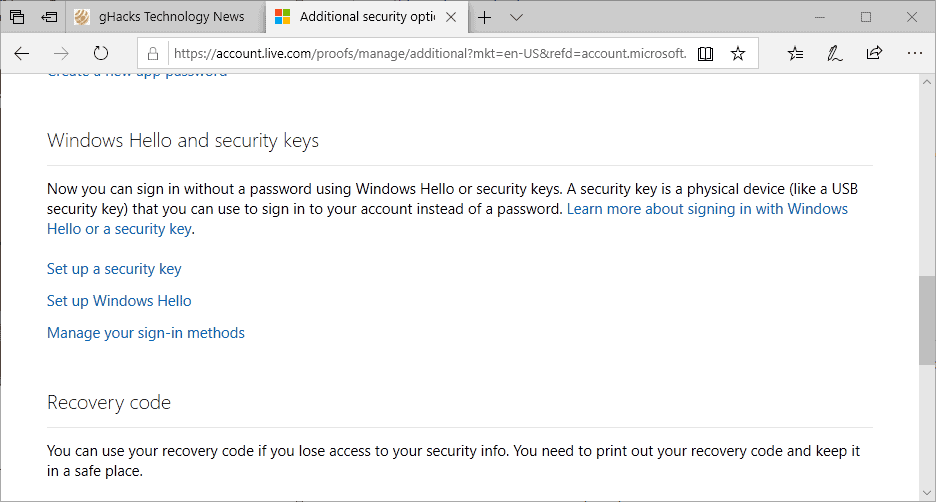
Informazioni sull’impostazione di una chiave di protezione o di Windows Ciao a segno-in per Microsoft servizi Microsoft Bordo non viene fornito da Microsoft nel bando stesso sul blog di Windows, ma si trovano le istruzioni di Microsoft 365 blog.
Ecco come impostare la nuova funzionalità di protezione:
- Aprire il link seguente in Microsoft Bordo: https://account.live.com/proofs/manage/additional?mkt=en-US&refd=account.microsoft.com&refp=security
- Nota: è possibile aprire il link in un altro browser, ma potrebbe essere visualizzato il messaggio “il Tuo browser o il sistema operativo non supporta questo”.
- Vi potrebbe essere chiesto di accedere al tuo Account Microsoft.
- Scorrere verso il basso per Windows Ciao e chiavi di sicurezza sezione della pagina.
- Selezionare “impostazione di una chiave di sicurezza”, se si desidera utilizzare un FIDO2 base di una chiave di sicurezza per accessi a mezzo del Bordo.
- Selezionare “configurazione di Windows Ciao” se si desidera utilizzare Windows Ciao per quel posto.
- Potrebbe essere richiesto di effettuare l’accesso all’Account Microsoft (di nuovo).
- Seguire le istruzioni da questo punto in avanti per impostare il vostro preferito segno nel metodo a Bordo.
Microsoft fornisce le istruzioni nella pagina successiva. Se si è scelto di impostare una chiave di protezione, Microsoft spiega che è necessario collegare la spina e premere il cerchio dorato sul dispositivo se è collegato via USB, o avvicinare il lettore NFC e premere il gold circle pulsante se si utilizza la tecnologia NFC.
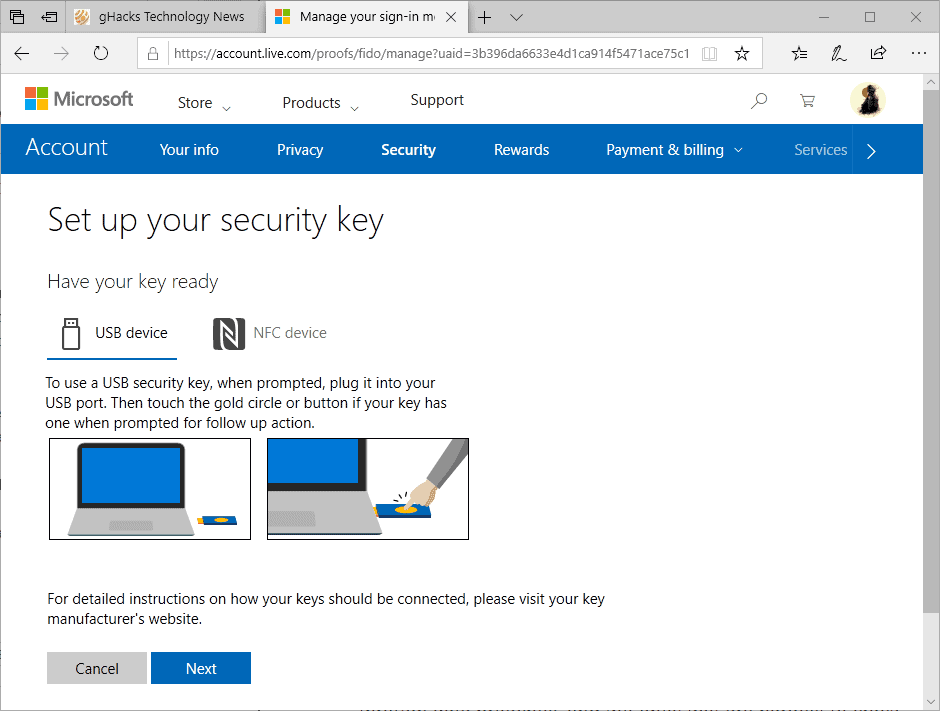
Collegare la chiave di protezione quando richiesto e seguire le istruzioni sullo schermo per completare l’installazione. È possibile utilizzare il nuovo metodo di autenticazione da quel momento quando si accede ai servizi Microsoft, utilizzando il Bordo del browser.
Quando accedi la prossima volta in Microsoft Bordo, selezionare Opzioni > Usa una chiave di sicurezza da utilizzare per l’accesso.
Parole Di Chiusura
Microsoft ritiene che la password era sta volgendo al termine e che la password metodi di autenticazione, ad esempio Windows Ciao o, utilizzando le chiavi di sicurezza sono il modo per andare avanti.
La funzionalità è molto limitata, a questo punto nel tempo in quanto supporta solo i servizi online di Microsoft e richiede che gli utenti utilizzano Microsoft Bordo.
Alcuni gestori di password, per esempio l’Ultimo passo, il supporto di chiavi di sicurezza. Abbiamo rivisto il primo Yubico dispositivo nel 2010.
Microsoft prevede di introdurre la stessa funzionalità di autenticazione per il lavoro e la scuola conti in Azure Active Directory per il prossimo anno.
Ora: qual è il vostro preferito metodo di accesso?